Grasshopperコンポーネント基礎講座では、Grasshopper Indexページで紹介されているコンポーネントを解説していきます。
第3回目は「Tween Curve コンポーネント」です。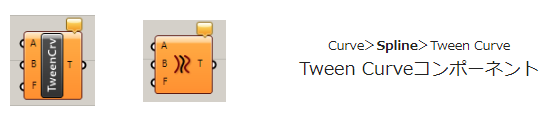
Tween Curve コンポーネントってなあに?
[Tween Curve]コンポーネントは簡単にいうと、
カーブA・カーブB、2つのカーブ間の指定した位置に、モーフィングカーブを作成するコンポーネントです。
例えば、挿入されたカーブを編集してロフトサーフェスを作成することができます。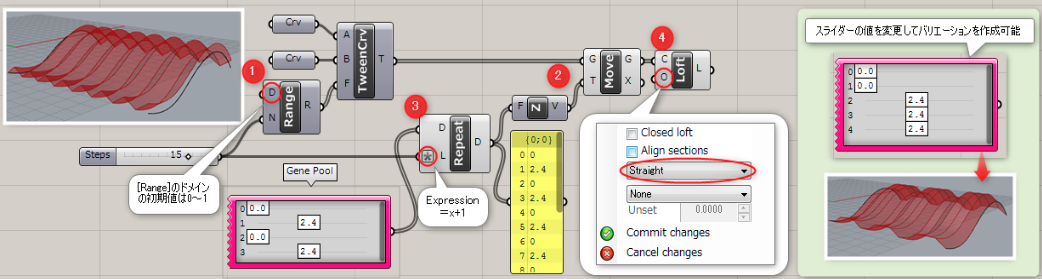
どうやって使うの?
実際に使ってみましょう。
今回はTween Curveで作成した曲線に高低差をつけて、ロフトサーフェスを貼ります。
Step1
まず[Tween Curve]コンポーネントのA端子・B端子にそれぞれカーブをセットします。
▼Rhinoで任意に作成した曲線を[Curve]コンポーネントにセット
Step2
F端子にはカーブを挿入する位置を入力します。
[カーブA~カーブB]の範囲が[0~1]と定義されているため、0~1の間で値を入力する必要があります。
▼0~1の間で指定した場所にカーブAが挿入されます
今回は[Range]コンポーネントを使って、[0~1]の範囲を等分割する位置を出力します。
D端子には範囲を入力します。デフォルト値は[Tween Curve]と同じ0~1なので、今回はそのままデフォルト値を使います。
N端子には分割数を入力します。
▼AB間を[10]等分する位置にカーブが挿入されました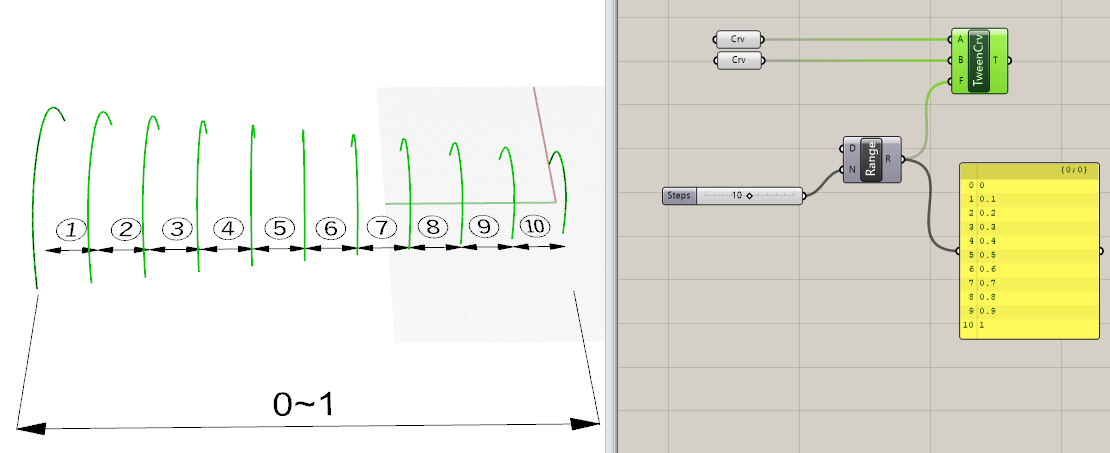
Step3
追加したカーブに高低差を付けるために[Move]コンポーネントを繋ぎます。
G端子にはジオメトリを、T端子には移動方向を入力するので[Unit Z]コンポーネントを繋ぎます。
次に移動させる値を入力します。カーブごとに高さを変えたいので、[Repeat Data]コンポーネントを使います。
[Repeat Data]コンポーネントは、[作成したリスト]を[指定した数]まで繰り返すコンポーネントです。
まずD端子には移動させる値のリストを繋ぎます。
次にL端子にはアイテムの数を入力します。
▼[0~3番のリスト](D端子)が[10回](L端子)繰り返されている事がわかります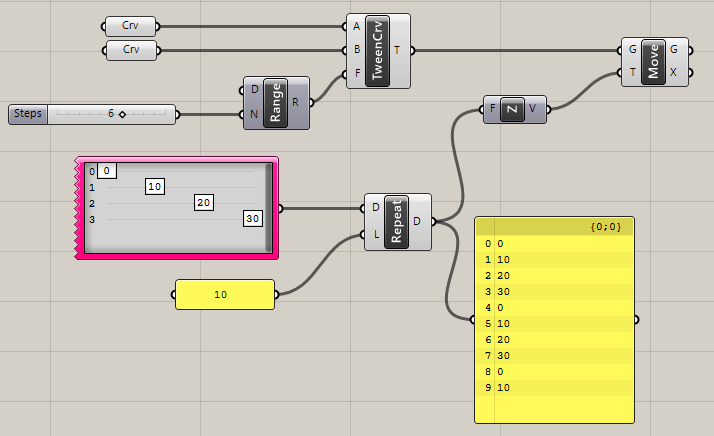
カーブの数だけリストを繰り返したいので、[Range]コンポーネントにつなげた[Number Slider]をL端子に繋ぎます。
ただし、[Range]コンポーネントで指定した数は[分割数]なので、[曲線の数]と[リストの総数]は一致しません。
▼[10]分割しているので、曲線は[11]本ある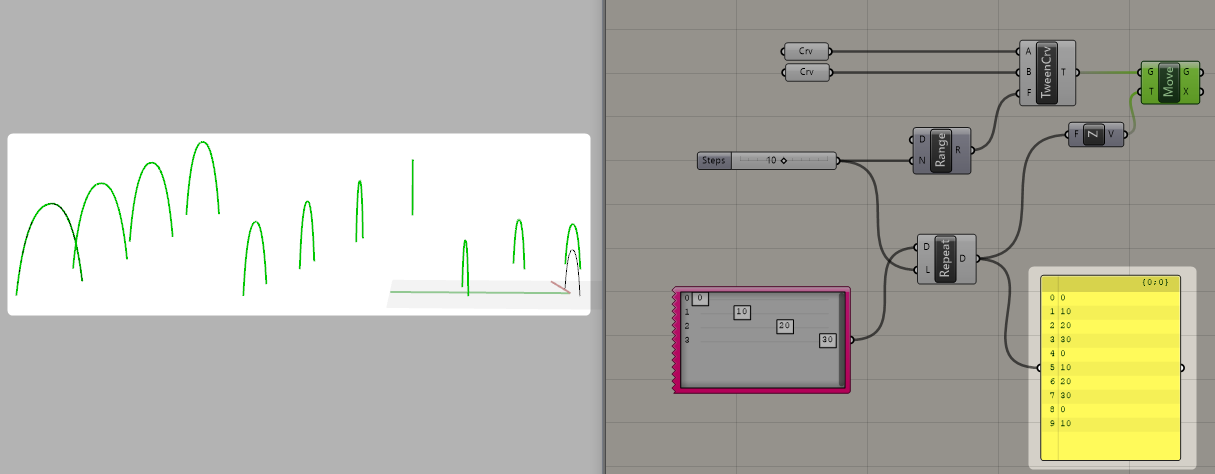
曲線の数と一致させるには[分割数+1]の数だけリストを繰り返す必要があります。
こういう場合は[Expression]で数式を追加することができます。
L端子を右クリックして[Expression]に[x+1]を追加します。するとリストの数が一つ増え、カーブの数と一致しました。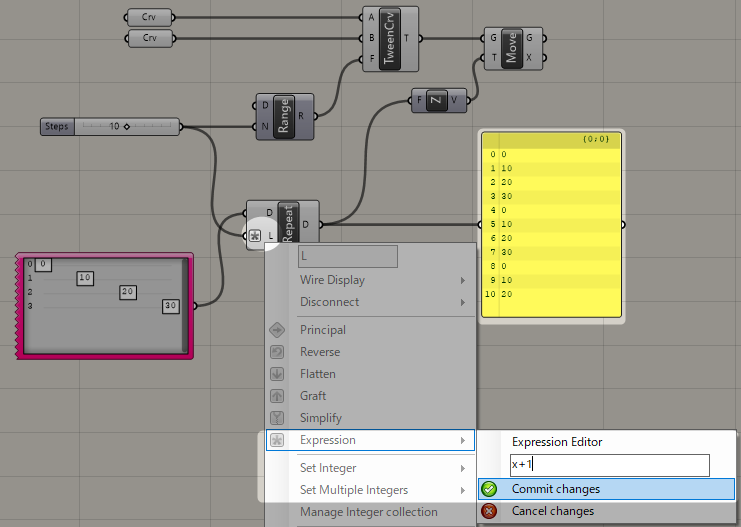
Step4
最後に[Loft]コンポーネントを接続して完成です。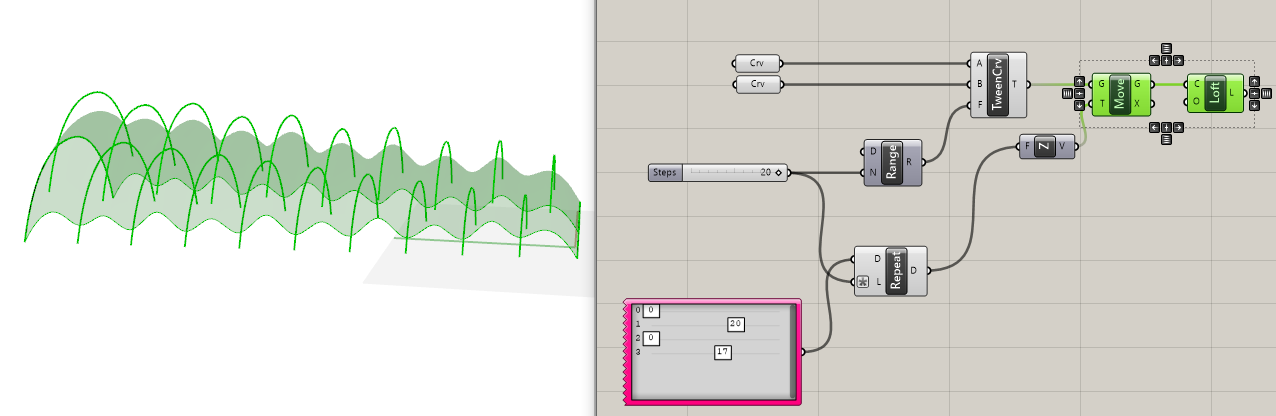
O端子を右クリックすると、ロフトオプションを変更できます。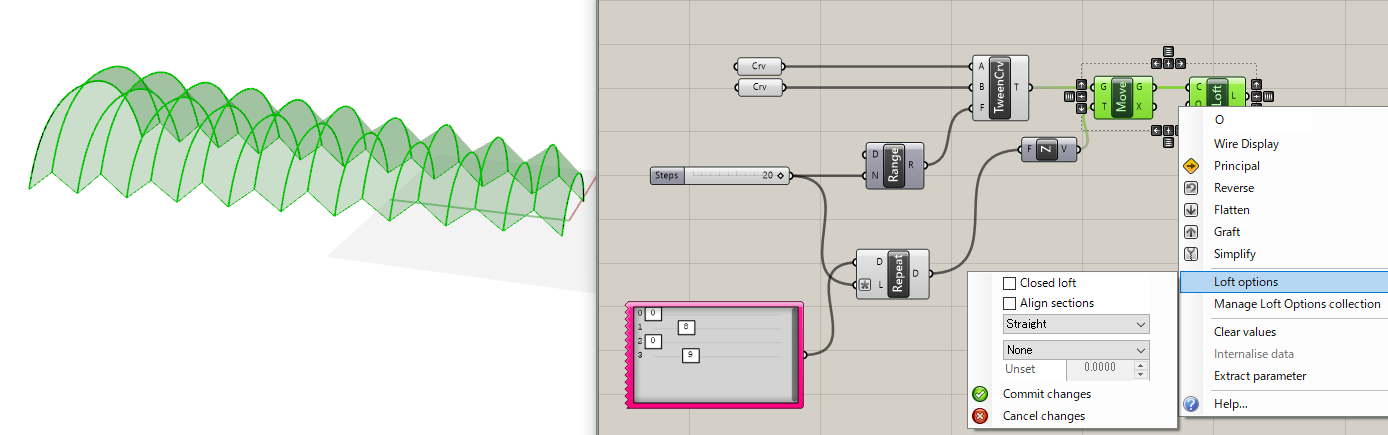
今回は[Tween Curve]コンポーネントをメインに、
[Range]、[Repeat Data]コンポーネントを紹介しました。
▼Grasshopperコンポーネント基礎講座③Tween Curveコンポーネントを動画で見る▼
